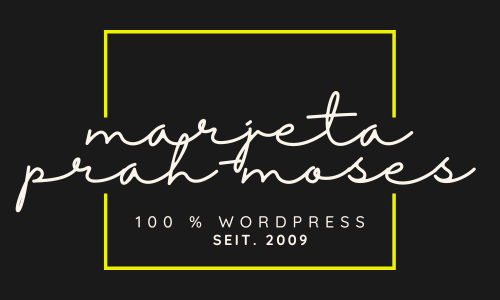2FA, kurz für Zwei-Faktor-Authentifizierung, ist wie ein zusätzliches Schloss an deiner Haustür – es bietet eine zusätzliche Sicherheitsebene zu deinem Passwort und es einzurichten dauert keine 10 Minuten.
Warum ist das so wichtig, besonders für deine WordPress-Website?
Schutz vor unerwünschtem Zugriff
Selbst wenn jemand dein Passwort errät oder es durch einen Phishing-Angriff stiehlt, kann er ohne den zweiten Authentifizierungsfaktor nicht auf dein Backend zugreifen. Stell dir vor, du hast einen geheimen Handschlag, den nur du und deine Website kennen. Das macht es für Angreifer unglaublich schwer, sich durchzumogeln.
Abwehr gegen Brute-Force-Angriffe
Bei Brute-Force-Angriffen versuchen Hacker, durch wiederholtes Ausprobieren von Kombinationen in dein Backend einzudringen. Mit 2FA wird dieses Unterfangen nahezu unmöglich, da sie nicht nur das Passwort, sondern auch den zweiten Faktor benötigen.
Du wirst sofort informiert
Sollte jemand versuchen, sich in dein Backend einzuloggen, wirst du durch den zweiten Faktor (z.B. eine E-Mail oder eine App-Benachrichtigung) sofort informiert. Das gibt dir die Möglichkeit, schnell zu reagieren und Maßnahmen zu ergreifen.
Schutz deiner Website-Besucher
Nicht nur deine Daten sind wichtig. Wenn deine Website gehackt wird, könnten auch die Daten deiner Nutzer*innen und Kund*innen gefährdet sein. Mit 2FA sorgst du dafür, dass ihre Informationen sicher bleiben.
Steigerung des Vertrauens
Wenn deine Nutzer*innen wissen, dass du zusätzliche Sicherheitsmaßnahmen wie 2FA implementiert hast, steigt ihr Vertrauen in deine Website. Es zeigt, dass du ihre Sicherheit ernst nimmst.
Reduzierung von Wartungsaufwand
Stell dir vor, du müsstest nach einem Angriff alles wiederherstellen und sämtliche Passwörter ändern. Mit 2FA reduzierst du das Risiko solcher Vorfälle und sparst dir damit Zeit und Nerven.
Kurz gesagt: 2FA ist wie ein Sicherheitsgurt für deine WordPress-Website. Es mag manchmal lästig erscheinen, diesen zusätzlichen Schritt zu machen, aber genau wie beim Anschnallen im Auto ist es eine einfache Handlung, die im Ernstfall einen großen Unterschied machen kann. Also, schütze dich und deine Website – installiere und aktiviere 2FA!
Welche Voraussetzungen braucht es, um eine 2FA verwenden zu können?
Für die Installation eines 2FA Plugins in WordPress sind im Allgemeinen folgende Voraussetzungen und Anforderungen zu beachten:
WordPress-Version
Die meisten 2FA-Plugins setzen eine bestimmte WordPress-Version voraus. Es ist wichtig, sicherzustellen, dass deine Website mit dieser Version oder einer neueren Version läuft.
PHP-Version
Einige 2FA-Plugins können eine bestimmte PHP-Version benötigen, um korrekt zu funktionieren. Überprüfe die Anforderungen des Plugins und stelle sicher, dass dein Hosting diese PHP-Version unterstützt.
SSL-Zertifikat
Für zusätzliche Sicherheit und um Man-in-the-Middle-Angriffe zu verhindern, ist es ratsam, dass deine WordPress-Website über ein SSL-Zertifikat verfügt und HTTPS verwendet.
Benutzerrechte
Du musst über Administratorrechte auf deiner WordPress-Website verfügen, um Plugins installieren und konfigurieren zu können.
Kompatibilität mit anderen Plugins
Stelle sicher, dass das 2FA-Plugin, das du installieren möchtest, kompatibel mit anderen Plugins auf deiner Website ist. Einige Plugins können Konflikte verursachen, die die Funktionalität deiner Website beeinträchtigen.
Speicherplatz
Obwohl die meisten 2FA-Plugins nicht viel Speicherplatz benötigen, ist es dennoch ratsam, ausreichend Speicherplatz auf deinem Hosting zu haben.
Authentifizierungs-App oder -Gerät
Je nachdem, welches 2FA-Plugin du auswählst, benötigst du möglicherweise eine spezielle App auf deinem Smartphone (z.B. den Authenticator).
Backup
Bevor du ein neues Plugin installierst, einschließlich eines 2FA-Plugins, solltest du immer ein vollständiges Backup deiner Website erstellen. Dies stellt sicher, dass du im Falle eines Problems oder Konflikts schnell zu einer funktionierenden Version zurückkehren kannst.
Dokumentation und Support
Es ist immer ratsam, ein Plugin zu wählen, das gut dokumentiert ist und bei dem Unterstützung angeboten wird. Dies kann besonders hilfreich sein, wenn du beim Einrichten des 2FA auf Probleme stößt.
Das WP 2FA – Two-factor authentification for WordPress Plugin
Ich persönlich nutze aktuell für meine betreuten Websites, das Plugin WP 2FA – Two-factor authentification for WordPress von Melapress.
Es wird regelmäßig aktualisiert, ist mit der aktuellen WordPress Version (bis zu weit älteren Versionen) kompatibel und gefällt mir vor allem durch die unkomplizierte Einrichtung sehr gut.
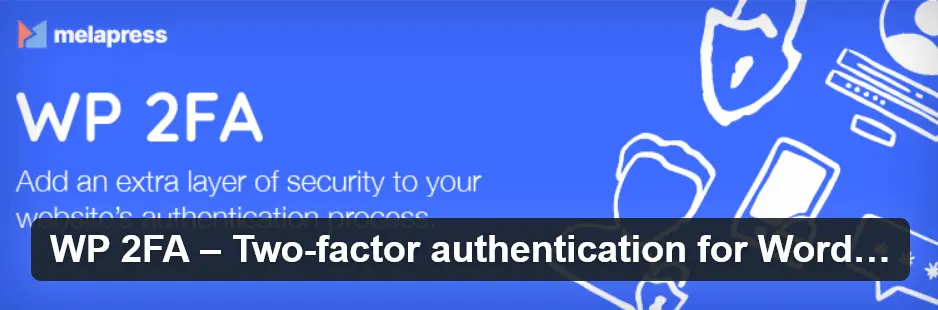
Schritt-für-Schritt-Anleitung zur Installation und Einrichtung des 2FA Plugins
Bevor du mit der Installation beginnst, empfiehlt sich ein vollständiges Backup der Website zu machen.
Ich bevorzuge die Authentifizierung via „Authenticator“ App (Android) auf dem Smartphone, daher richtet sich diese Anleitung an alle, die ebenfalls eine App verwenden.
Dann mal los:
Gehe ins Backend deiner Website → Plugins → Installieren und gib in der Suche 2FA ein.
Wähle das WP 2FA – Two-factor authentification for WordPress Plugin aus und drücke auf Jetzt installieren → Aktivieren.
Es öffnet sich ein Installations-Assistent.
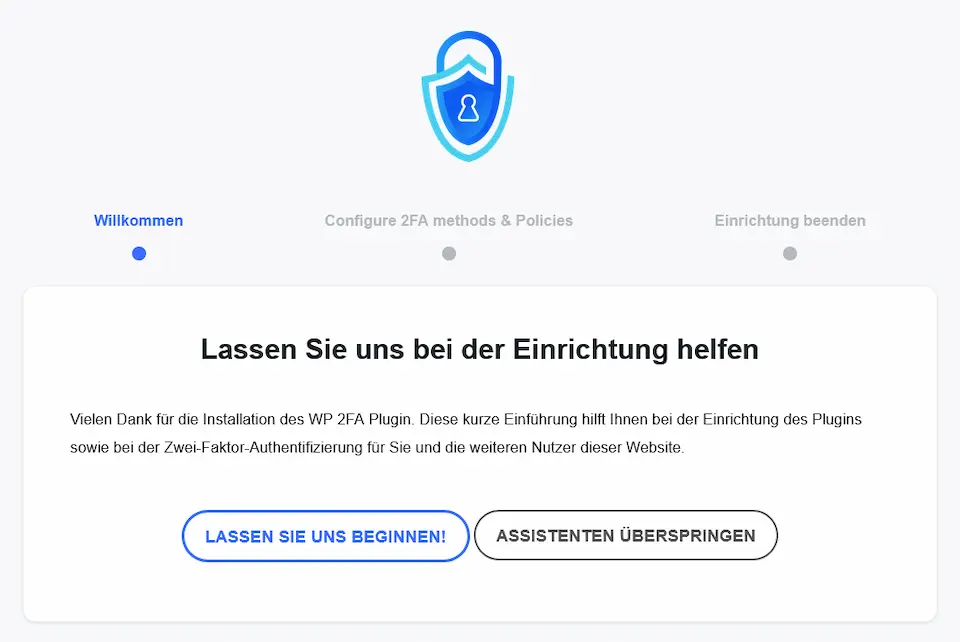
Klicke hier auf Lassen Sie uns beginnen! .
Es folgt eine Auswahl der möglichen Methoden zur Authentifizierung. Ich habe standardmäßig beide aktiviert gelassen.
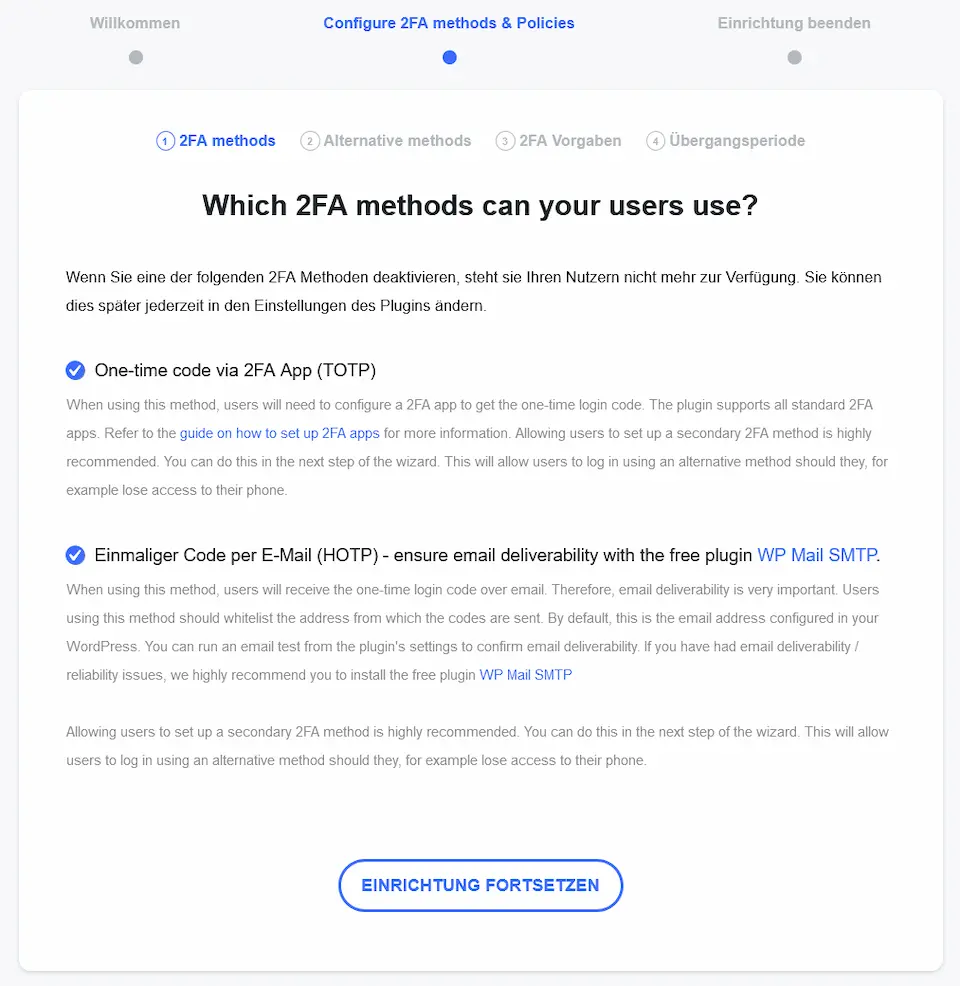
Klicke auf Einrichtung fortsetzen und belasse im nächsten Schritt die aktivierten Backup-Codes, als Alternative zur 2FA Methode.
Im nächsten Schritt geht es um die 2FA Vorgaben. Hier lasse ich es wie bereits eingestellt bei Bei keinem Benutzer erzwingen.
Du kannst hier aber auch Nur für bestimmte Benutzer und Rollen auswählen und hier die Rolle Administrator eintragen (empfohlen) .
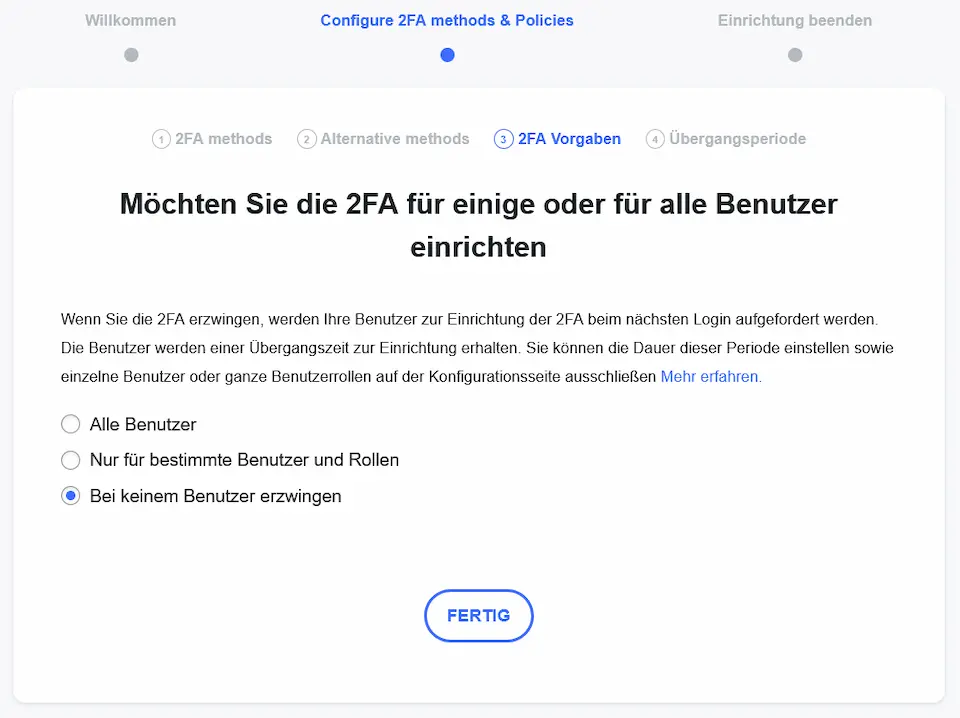
Fertig → 2FA Einstellungen jetzt einrichten anklicken.
Der Assistent schießt sich und es öffnet sich ein Pop-up.
Da ich mit der Authenticator App arbeite, lasse ich die Voreinstellung bei One-time code via 2FA app und klicke auf Weiter.
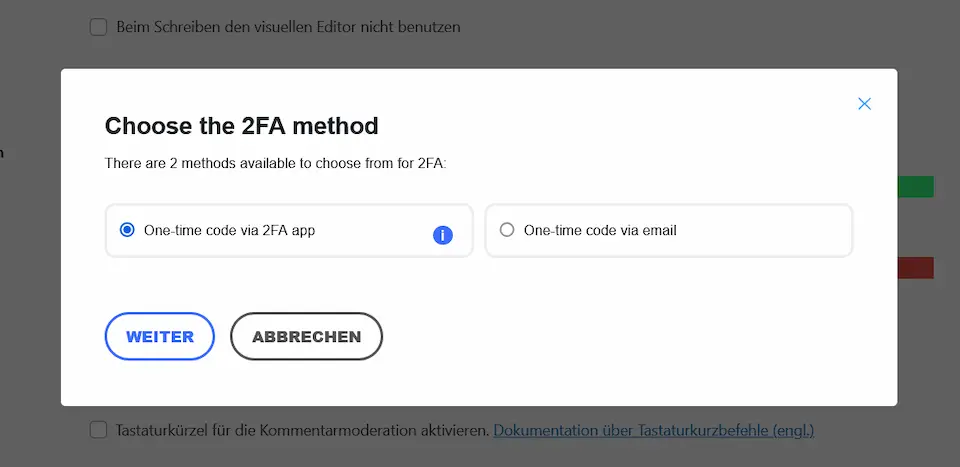
Jetzt wird dir ein QR-Code zur Verbindung mit der App, angezeigt.
Öffne deine Authentifications App und füge ein anderes Konto hinzu. Es öffnet sich die Kamera, mit der du jetzt diesen QR-Code auf deiner Website anvisierst und damit die App mit der Website verbindest.
Fertig.
Fast fertig …
In deiner Authentifications App befindet sich jetzt deine Website. Klicke es an und gib den Code in das Pop-up ein, um die 2FA Installation abzuschließen.
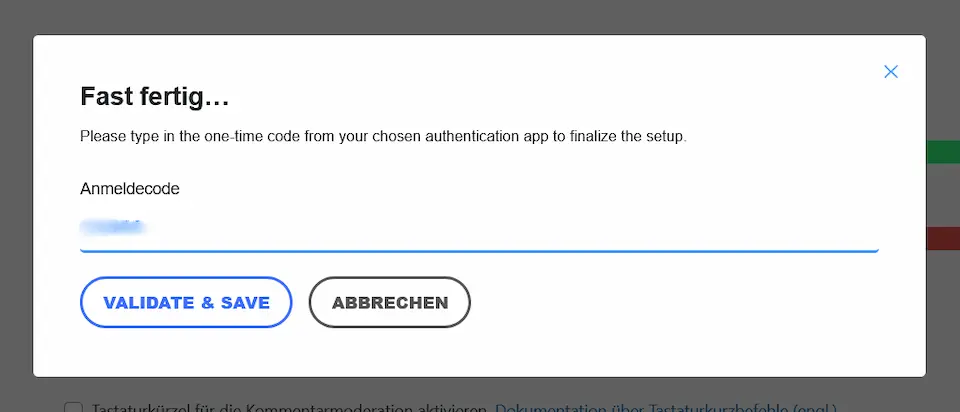
Ich empfehle dir gleich auch die Liste von Backup Codes zu generieren. Du kannst sie dir herunterladen, ausdrucken oder per E-Mail zuschicken lassen.
Fertig, Einrichtung beenden
Jetzt ist dein Zugang mit der 2FA abgesichert.
Herzlichen Glückwunsch!
Einstellungen
Unter WP 2FA → Einstellungen → General settings habe ich bei Aktion wählen Login ohne 2FA erlauben ausgewählt und gespeichert.
Damit will ich sichergehen, dass falls das Plugin nicht funktioniert, ich immer noch normalen Zugriff auf mein Backend habe.
In WP2FA → 2FA Vorgaben → 2FA erzwingen bei, könnt ihr auch den Punkt Nur für bestimme Benutzer und Rollen auswählen. Das macht vor allem für die Rolle Administrator Sinn.
Fazit
Ich habe das Plugin jetzt sowohl bei neuen Projekte als auch bei bestehenden Websites installiert und eingerichtet. Maximal 10 Minuten braucht es um das Ganze einzurichten.
Wie sicherst du dein Backend durch unerlaubte Zugriffe ab?